Objetivo
La resistencia de las unidades de estado sólido (SSD) del controlador de infraestructura de políticas de aplicaciones (APIC) se agota a lo largo de un uso elevado para tipos específicos de SSD. Esto lleva a escrituras SSD lentas, y la SSD puede convertirse en solo lectura. Cuando la unidad SSD se degrada, puede causar picos de CPU en los servicios APIC.
Aviso de problemas FN - 64329 recomienda que todas las SSD APIC con ID de producto APIC-SD120G0KS2-EV y/o APIC-SD120GBKS4-EV se sustituyan, independientemente del porcentaje utilizado, por una nueva SSD de nivel empresarial - Número de pieza UCS-SD200G12S3-EP.
Este documento describe el procedimiento sobre cómo identificar el ID de producto de APIC SSD y cómo reemplazar el SSD en los APIC afectados por el aviso de campo .
Complementará los documentos de sustitución de SSD existentes que se enumeran a continuación
Sustitución de SSD Cisco APIC versión 3.x y anteriores
Sustitución de SSD Cisco APIC versión 4.x y posteriores
Síntomas frecuentes
En las versiones de ACI a partir de la versión 2.3, también se genera un fallo en el APIC que le permite saber cuándo se acerca un problema de resistencia de SSD.
F2730: fltEqptStorageWearout-Warning
F2731: fltEqptStorageWearout-Major
F2732: fltEqptStorageWearout-Critical
Ejemplo:
Fault F2730: "La unidad de almacenamiento /dev/sdb en el nodo x montado en /dev/sdb tiene x% de vida restante [Este fallo proporcionará el número de serie de SSD ]".
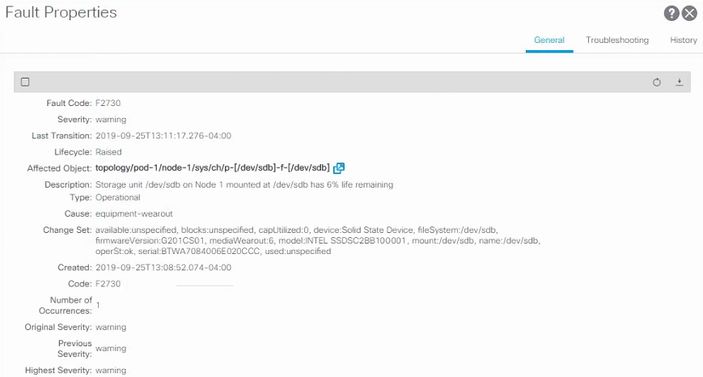 Fault F2730
Fault F2730
Este problema específico de resistencia de SSD existe en dos tipos de SSD que tienen ID de producto APIC-SD120G0KS2-EV y/o APIC-SD120GBKS4-EV.
Cisco recomienda que sustituya estas SSD, independientemente del porcentaje utilizado, por una nueva SSD de nivel empresarial.
¿Se ven afectadas sus SSD APIC? ¿Cómo se realiza la comprobación?
Para identificar si la ID del producto SSD APIC se ve afectada por el aviso de campo, obtenga el SN SSD de la GUI de CIMC.
Para CIMC 3.0(3) o posterior
Inicie sesión en la GUI de Cisco IMC.
a- Amplíe el menú CIMC con Toggle Navigation (esquina superior izquierda), Storage, Cisco 12G SAS Modular RAID Controller
b - Haga clic en Información de la unidad física
c - En el lado izquierdo, Unidades físicas, seleccione PD-1 (debe ser la SSD)
d - General, el tipo de medio debe ser SSD
e: Consulta de datos, número de serie de la unidad y copia del número de serie
f - Pegue el número de serie de la SSD en el siguiente sitio web y compruebe si el número de serie de la SSD coincide con la ID del producto afectado
g- También puede comprobar el "Porcentaje de vida restante" de la pantalla de abajo para mostrar el uso.
https://cway.cisco.com/sncheck/
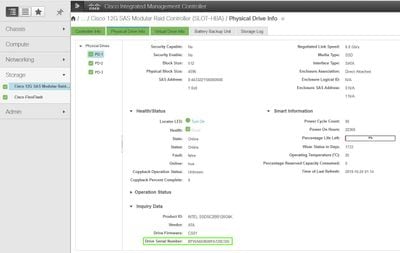 Cisco IMC 3.0(4d)
Cisco IMC 3.0(4d)
O bien
Para la versión anterior de CIMC 3.0(3)
Inicie sesión en la GUI de Cisco IMC.
a- Seleccionar almacenamiento, Cisco UCS RAID SAS 200xx
b - Haga clic en Información de la unidad física
c: Seleccione la SSD en la lista Unidades físicas
d - Consulta de datos, número de serie de la unidad y copia el número de serie
e - Pegue el número de serie de la SSD en el siguiente sitio web y compruebe si el número de serie de la SSD coincide con la ID del producto afectado
https://cway.cisco.com/sncheck/
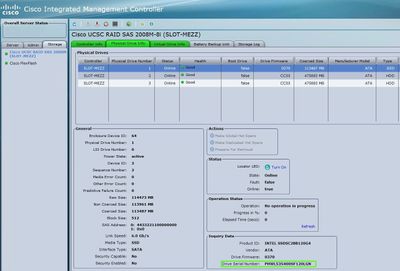 Cisco IMC 2.0(9c)
Cisco IMC 2.0(9c)
2 - Si el APIC SSD SN coincide con el ID de producto afectado APIC-SD120G0KS2-EV y/o APIC-SD120GBKS4-EV, cree un caso TAC con el número de serie del APIC SSD y CDETS CSCvc84794
Lista de comprobación antes de la sustitución de SSD
1. Si su versión de Cisco IMC es anterior a la 2.0(9c), debe actualizar el software de Cisco IMC antes de sustituir la unidad de estado sólido (SSD). Consulte las notas de la versión de Cisco IMC de la versión de Cisco IMC de destino para determinar la ruta de actualización recomendada desde su versión actual a la versión de destino. Cada versión de ACI incluye una versión recomendada de Cisco IMC en las notas de la versión de ACI. Siga las instrucciones de la versión actual de la guía del usuario de la utilidad de actualización de host (HUU) de Cisco en este enlace para realizar la actualización.
2. En el BIOS de Cisco IMC, compruebe que el estado del Módulo de plataforma segura (TPM) está establecido en "Habilitado". Con la consola KVM para acceder a la configuración del BIOS, puede ver y configurar el estado de TPM en Avanzadas > Informática de confianza > Estado de TPM.
 BIOS APIC a través de Cisco IMC KVM
BIOS APIC a través de Cisco IMC KVM
Nota: APIC no se podrá iniciar si el estado de TPM es "Deshabilitado".
3. Obtenga una imagen .iso de ACI APIC en el sitio de descarga de software de Cisco.
4. Este procedimiento solo se debe realizar cuando haya al menos un APIC con una SSD saludable en el clúster, que esté completamente ajustado. Si todos los controladores APIC del clúster tienen SSD que han fallado, abra un caso con el centro de asistencia técnica Cisco Technical Assistance Center (TAC). Debajo de la instantánea se encuentra un clúster que tiene todos los APIC en el estado de ajuste completo.
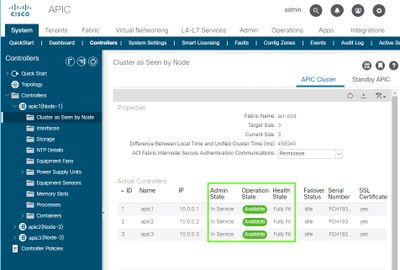 GUI de APIC 4.1(2g)
GUI de APIC 4.1(2g)
5. Después de la sustitución de APIC SSD, el APIC tendrá que volver a configurarse y se necesitará la siguiente información [Esta información se utilizará en "Paso 4-d del procedimiento de sustitución de SSD"]:
- Nombre del fabric
- Número de controladores
- ID del controlador
- Conjunto de direcciones IP para las direcciones de terminales de túnel (TEP)
- Grupo de direcciones IP para la dirección de multidifusión de dominio de puente (GIPO)
- Modo dúplex/velocidad de interfaz de administración
- ID de VLAN para la red de infraestructura
- Direcciones IPv4/IPv6 para la gestión fuera de banda
- Direcciones IPv4/IPv6 del gateway predeterminado
- Comprobación segura de contraseña
Utilice la nota técnica del día: ¿Cómo se pueden encontrar los valores de configuración que se utilizaron durante la instalación de APIC1?
Procedimiento de sustitución de SSD
Paso 1
De otro APIC en el clúster, retire el APIC cuya SSD se va a sustituir.
a - En la barra de menús, elija Sistema > Controladores.
b - En el panel de navegación, expanda Controladores > apic_controller_name > Clúster tal como lo ve el nodo. Para APIC_controller_name, especifique un controlador APIC que no se está retirando.
c - En el panel de trabajo, verifique que el estado en la tabla de resumen Controladores activos indica que el clúster está completamente ajustado antes de continuar.
d - En el mismo panel de trabajo, seleccione el controlador que desea retirar y haga clic en Acciones > Retirar.
e: Haga clic en Sí. El controlador retirado muestra No registrado en la columna Estado operativo. El controlador se retira del servicio y deja de estar visible en el panel de trabajo.
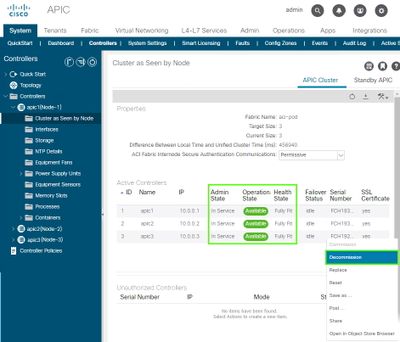 GUI de APIC 4.1(2g)
GUI de APIC 4.1(2g)
Paso 2
Elimine físicamente la SSD antigua, si la hubiera, y agregue la nueva SSD.
Paso 3
En Cisco IMC, cree un volumen RAID con la SSD recién instalada.
Para CIMC versión 3.0(3) o posterior
a: Inicie sesión en Cisco IMC.
b - Expanda el menú CIMC con la opción Toggle Navigation (esquina superior izquierda), Storage (Almacenamiento), Cisco 12G SAS Modular Raid Controller
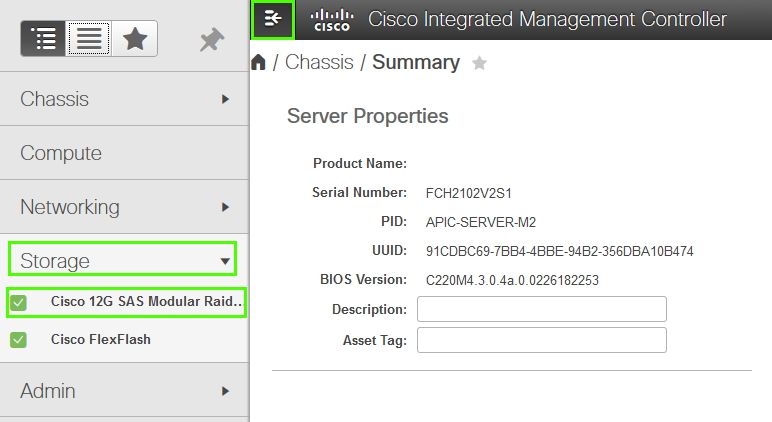 Cisco IMC 3.0(4d)
Cisco IMC 3.0(4d)
c - Haga clic en 'Borrar configuración externa' y seleccione aceptar (si se puede seleccionar)
d - Haga clic en Crear unidad virtual a partir de unidades físicas no utilizadas
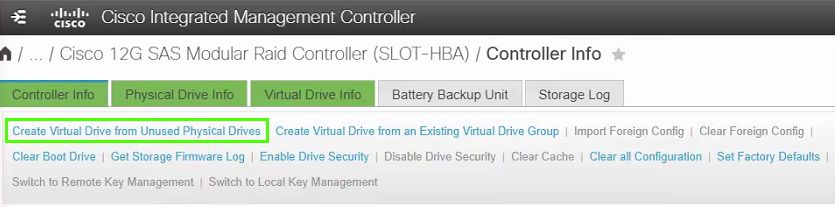 Cisco IMC 3.0(4d)
Cisco IMC 3.0(4d)
e - Nivel RAID, seleccione 0 en la lista desplegable
f - Crear grupos de unidades, seleccione la unidad física y muévala a los grupos de unidades
g - Propiedades de la unidad virtual, seleccione Crear unidad virtual
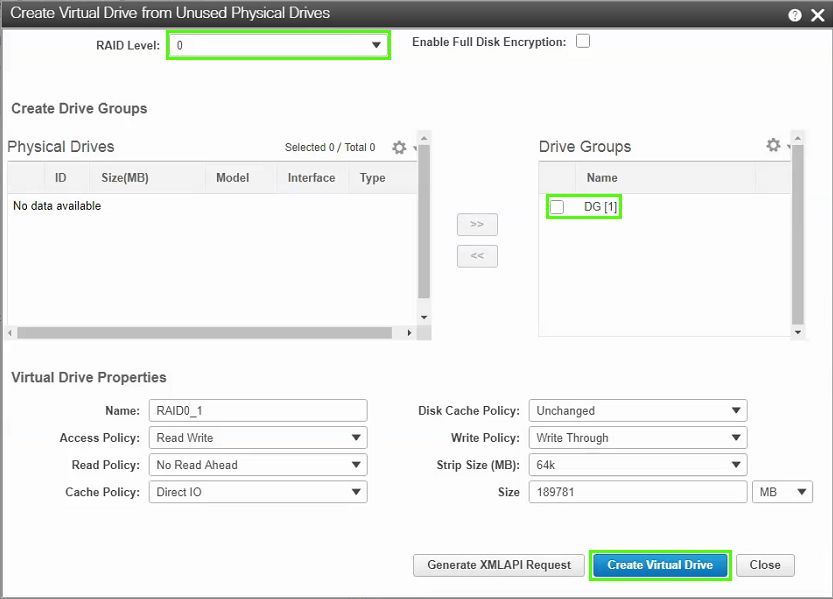 Cisco CIMC 3.0(4d)
Cisco CIMC 3.0(4d)
h - Aún en el almacenamiento, Cisco 12G SAS Modular Raid Controller, seleccione Virtual Drive info
i - Identifique la unidad virtual con el nivel de RAID como RAID 0, selecciónela y, a continuación, haga clic en Inicializar seguido de Inicialización rápida en el menú desplegable y seleccione Inicializar VD
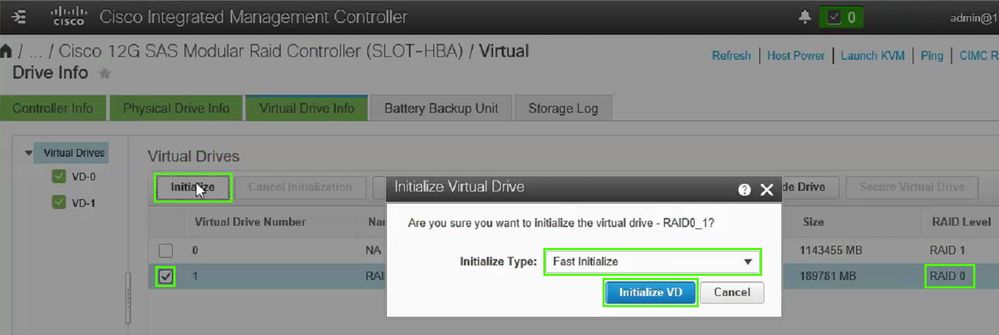 Cisco CIMC 3.0(4d)
Cisco CIMC 3.0(4d)
Para la versión anterior de CIMC 3.0(3)
a: Inicie sesión en Cisco IMC.
b - Seleccione Almacenamiento > Unidad física. Seleccione la unidad física recién agregada.
c - Elija Storage > Controller Drive Info, y haga clic en Clear Foreign Config (si se puede seleccionar).
d - Haga clic en Aceptar.
e - Elija Storage Controller Drive Info, y haga clic en Create Virtual Drive from Unused Physical Drives .
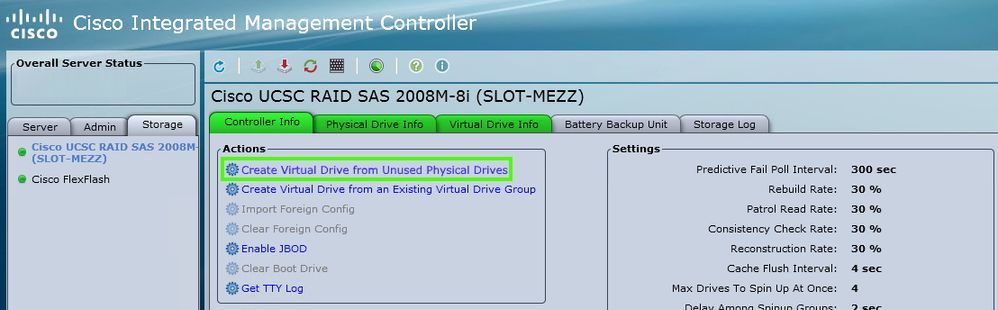 Cisco IMC 2.0(9c)
Cisco IMC 2.0(9c)
f: Seleccione 0 en la lista desplegable Nivel Raid.
g: Haga clic en Crear unidad virtual.
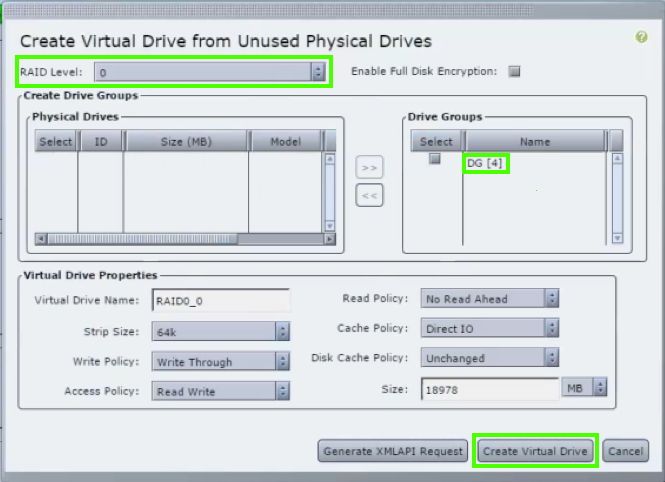 Cisco IMC 2.0(9c)
Cisco IMC 2.0(9c)
h - Seleccione la unidad virtual recién creada y haga clic en Inicializar.
i: Seleccione el tipo de inicialización en la lista desplegable y haga clic en Inicialización rápida.
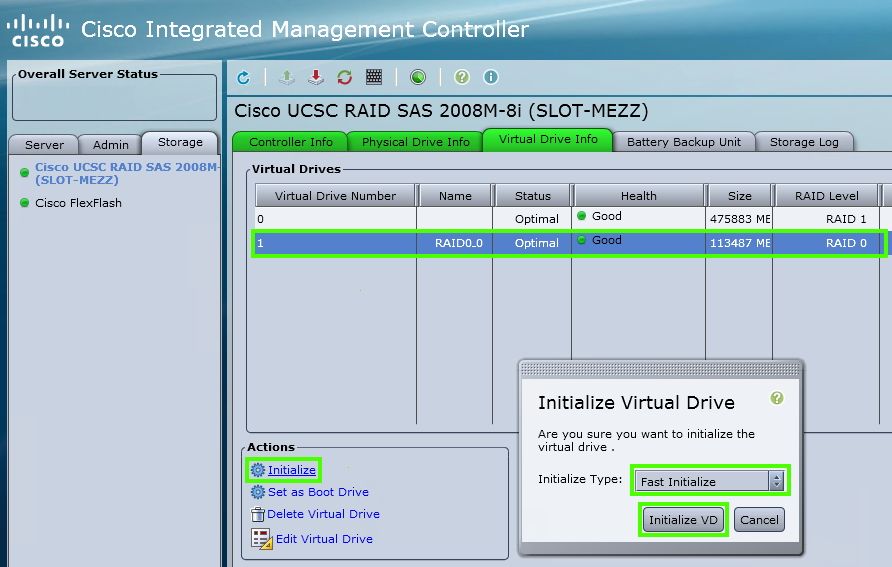 Cisco IMC 2.0(9c)
Cisco IMC 2.0(9c)
Paso 4
En Cisco IMC, instale la imagen APIC mediante el medio virtual. En este paso, la SSD se particiona y el software APIC se instala en la HDD.
NOTE: Para obtener una instalación nueva de Cisco APIC versión 4.x o posterior, consulte la Guía de instalación, actualización y downgrade de Cisco APIC.
a - Monte la imagen .iso del APIC mediante la funcionalidad vMedia de Cisco IMC.
b - Arranque o apague y encienda el controlador APIC.
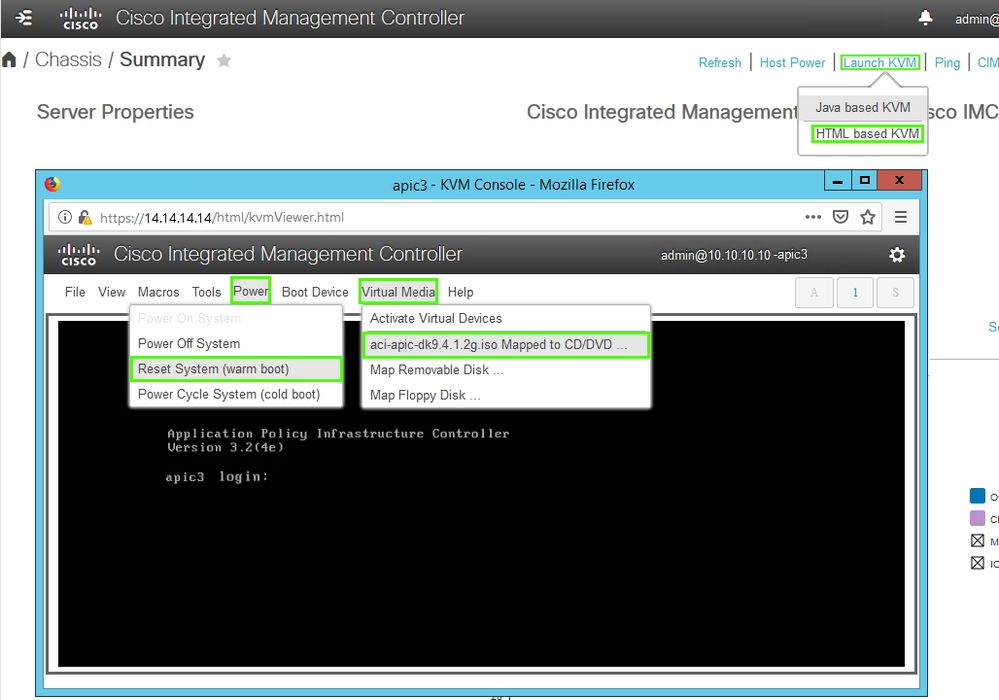 Cisco IMC 3.0(4d)
Cisco IMC 3.0(4d)
c - Durante el proceso de arranque, pulse F6 para seleccionar el vDVD vKVM-Mapped de Cisco como dispositivo de arranque único. Es posible que deba introducir la contraseña del BIOS. La contraseña predeterminada es 'password'.
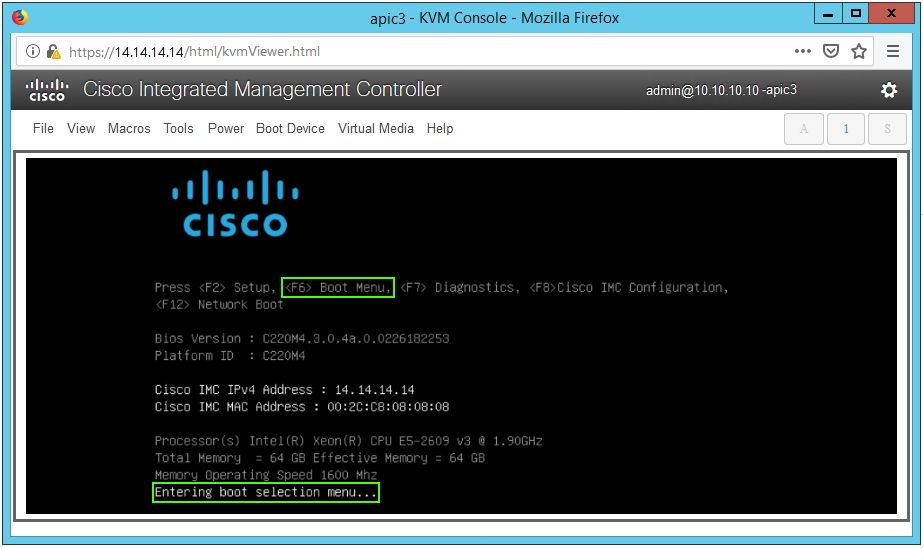 Cisco IMC 3.0(4d)
Cisco IMC 3.0(4d)
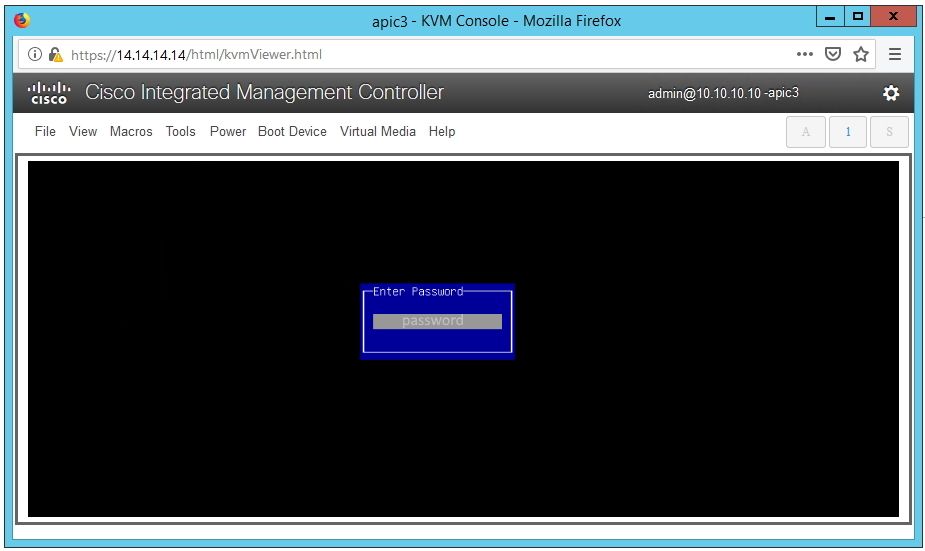 Cisco IMC 3.0(4d)
Cisco IMC 3.0(4d)
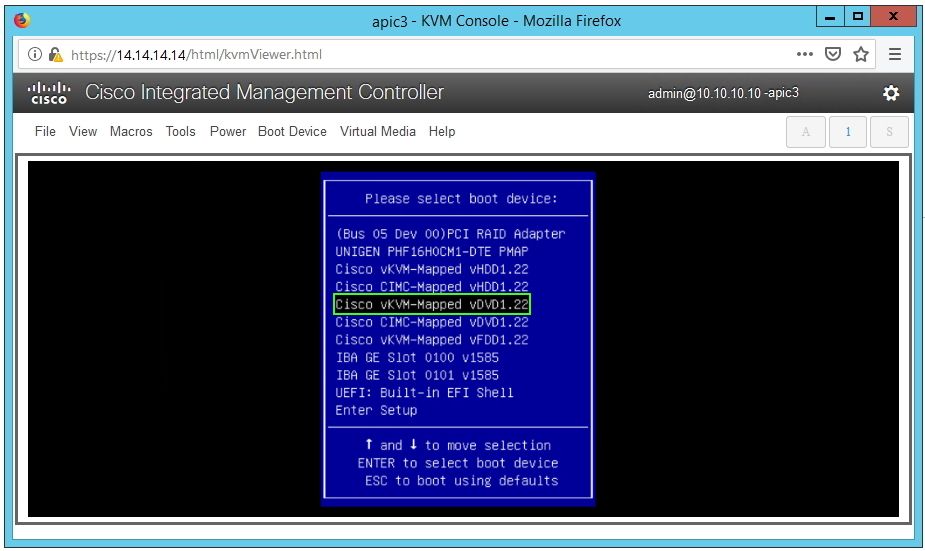 Cisco IMC 3.0(4d)
Cisco IMC 3.0(4d)
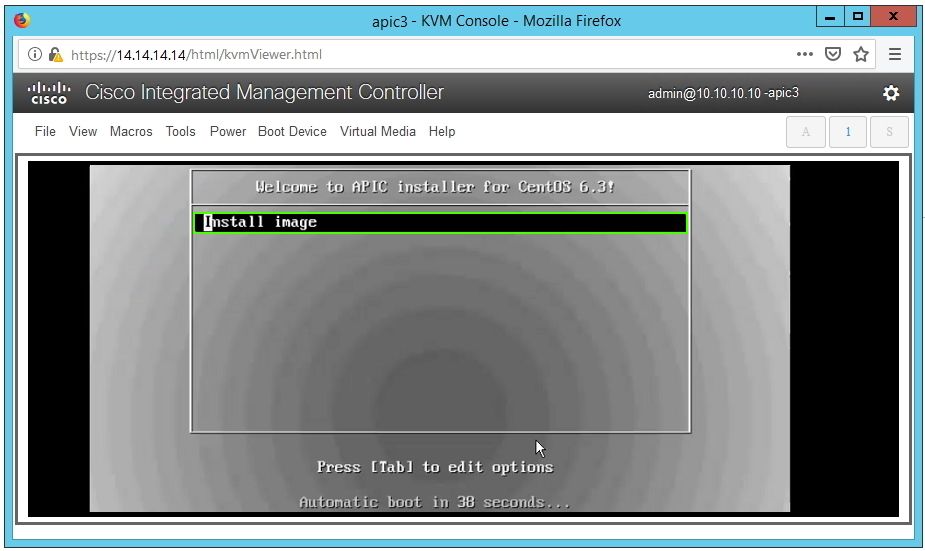 Cisco IMC 3.0(4d)
Cisco IMC 3.0(4d)
d - Durante el bringup inicial, se ejecuta un script de configuración. Siga las instrucciones que aparecen en pantalla para configurar los parámetros iniciales del software APIC. Utilice la información recopilada en la lista de comprobación antes de comenzar o utilice la nota técnica del día: ¿Cómo se pueden encontrar los valores de configuración que se utilizaron durante la instalación de APIC1?
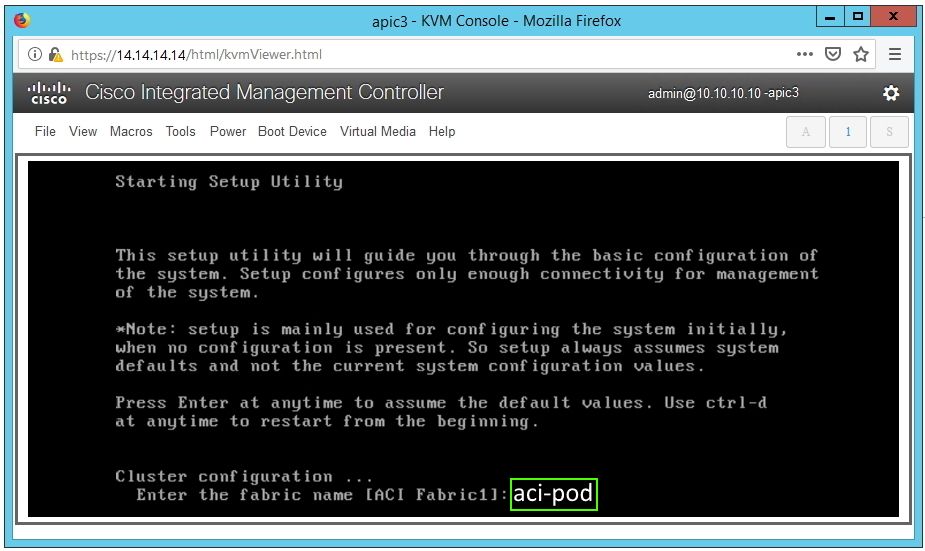 Cisco IMC 3.0(4d)
Cisco IMC 3.0(4d)
e: Una vez finalizada la instalación, desasigne el montaje del medio virtual.
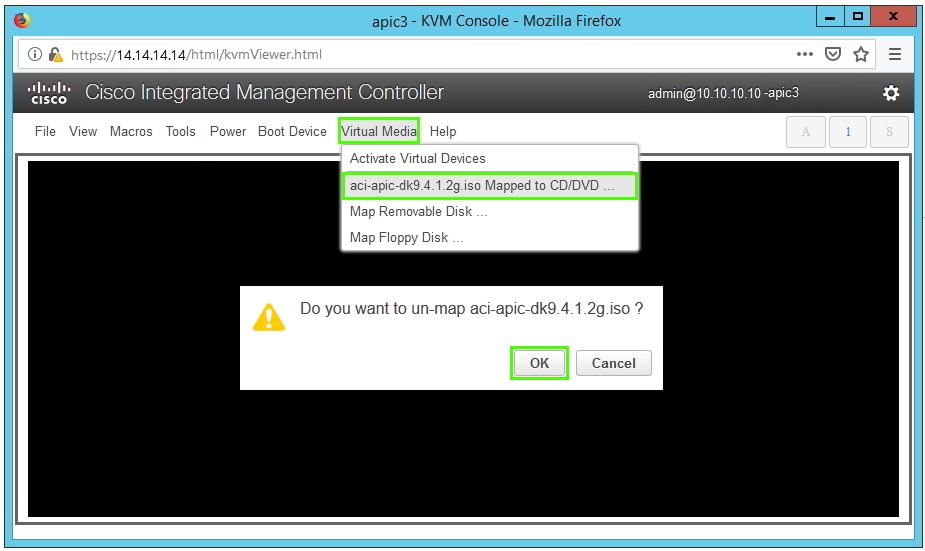 Cisco IMC 3.0(4d)
Cisco IMC 3.0(4d)
Paso 5
Desde un APIC en el clúster, encargue el APIC desmantelado.
a: Seleccione cualquier otro APIC que forme parte del clúster. En la barra de menús, elija Sistema > Controladores.
b - En el panel de navegación, expanda Controladores > apic_controller_name > Clúster tal como lo ve el nodo. Para apic_controller_name, especifique cualquier controlador activo que forme parte del clúster.
c - En el panel Trabajo, haga clic en el controlador retirado que muestra No registrado en la columna Estado operativo.
d - En el panel Trabajo, haga clic en Acciones > Comisión.
e: En el cuadro de diálogo Confirmación, haga clic en Sí.
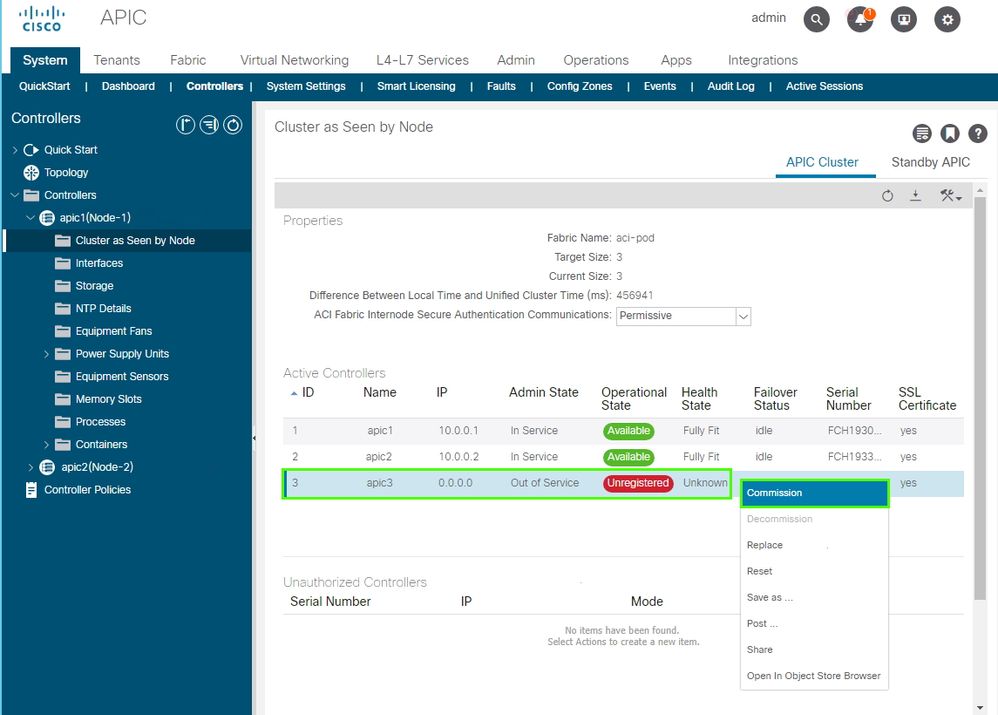 GUI de APIC 4.1(2g)
GUI de APIC 4.1(2g)
El controlador encargado muestra el estado de mantenimiento como Ajuste completo y el estado operativo como Disponible. El controlador ahora debe estar visible en el panel de trabajo.
Avisos de campo / Referencias de errores
Aviso de problemas FN - 64329 - Degradación de SSD APIC después de un alto porcentaje de utilización de la unidad de estado sólido - Actualización de hardware disponible
Degradación de SSD APIC después de un alto porcentaje de utilización de la unidad de estado sólido | Fallo F2730

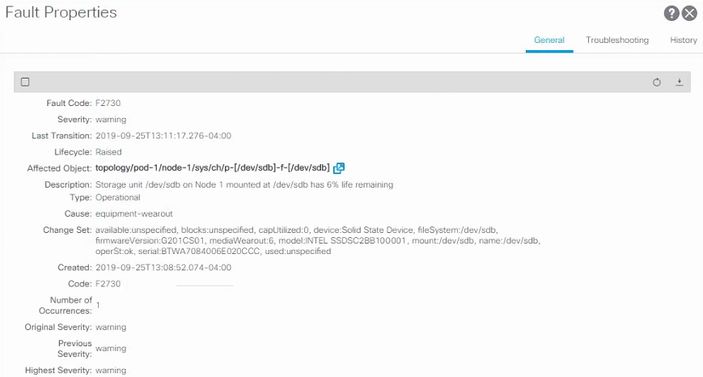
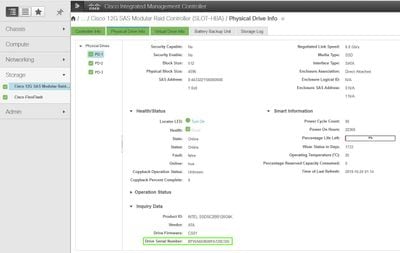
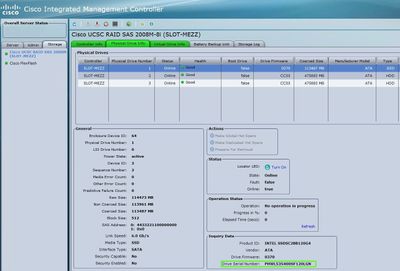

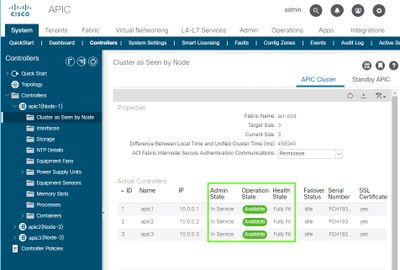
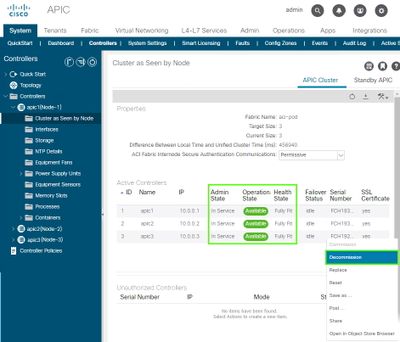
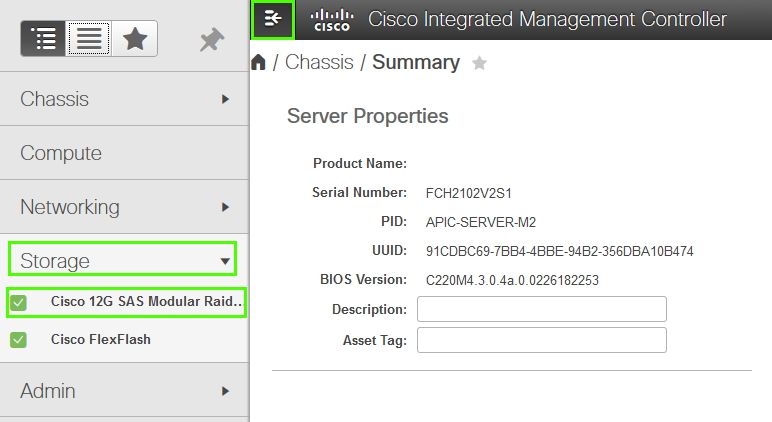
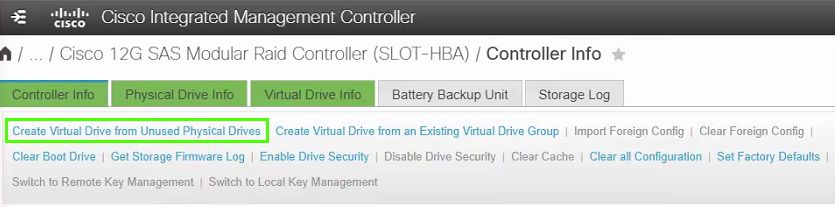
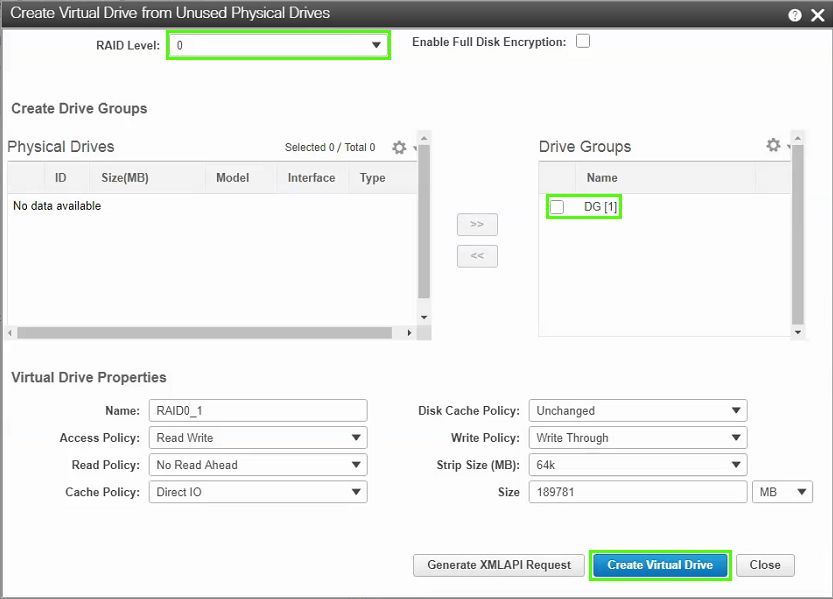
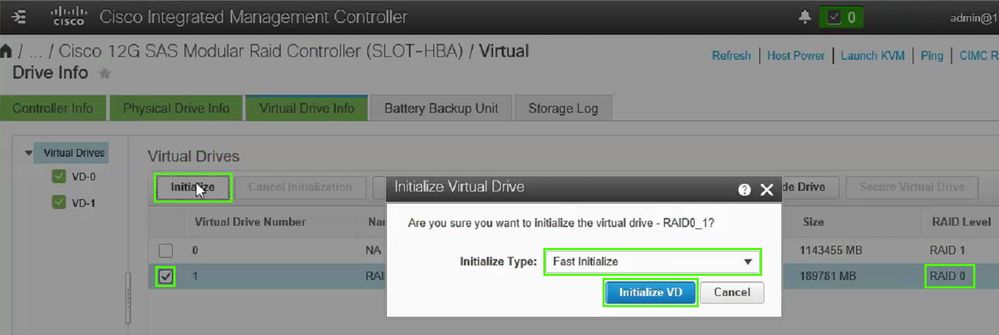
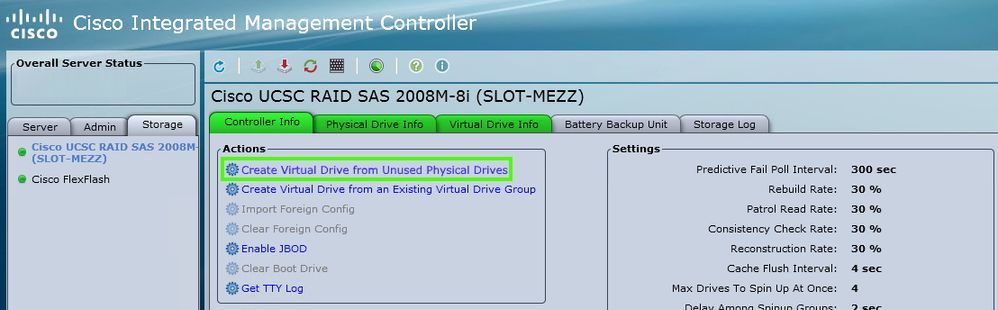
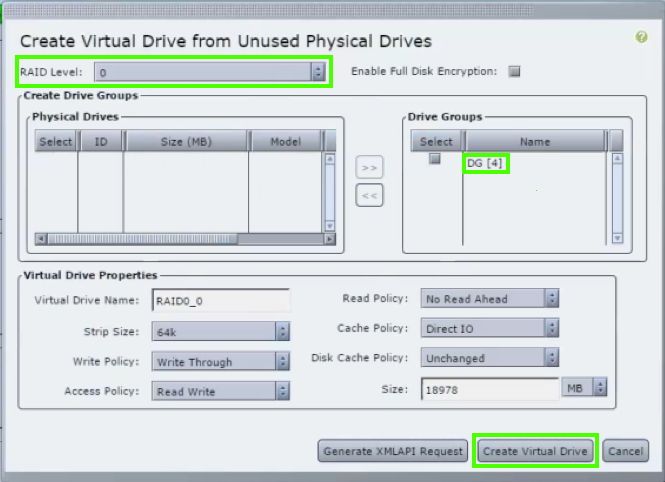
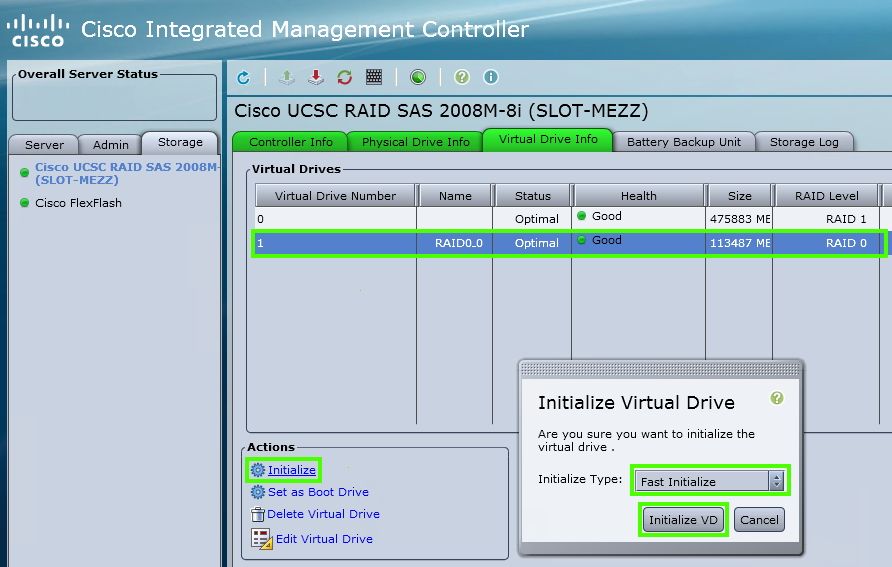
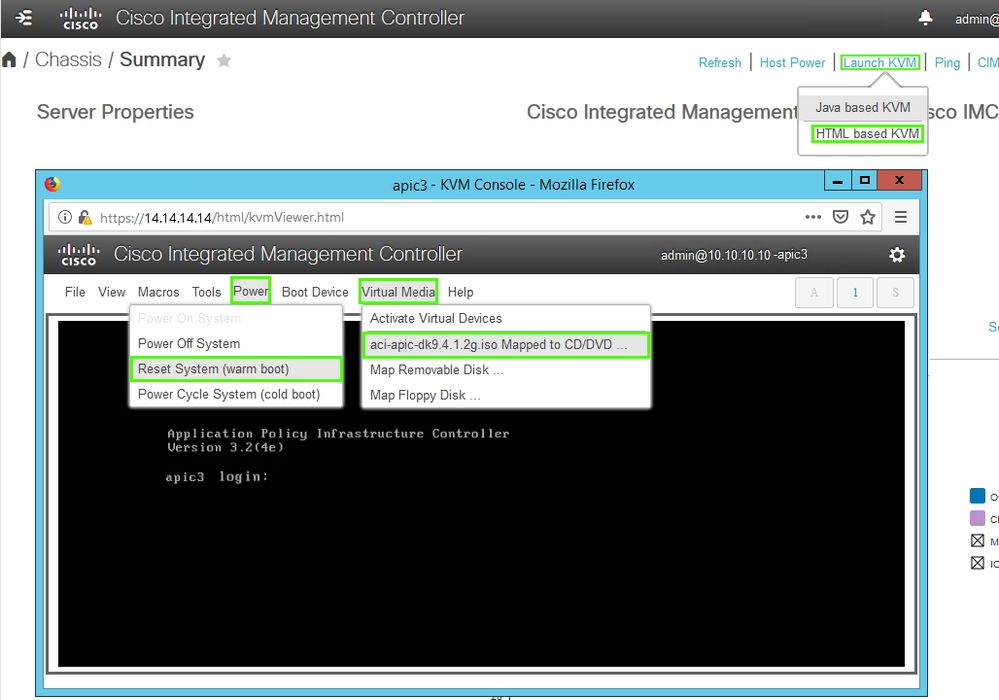
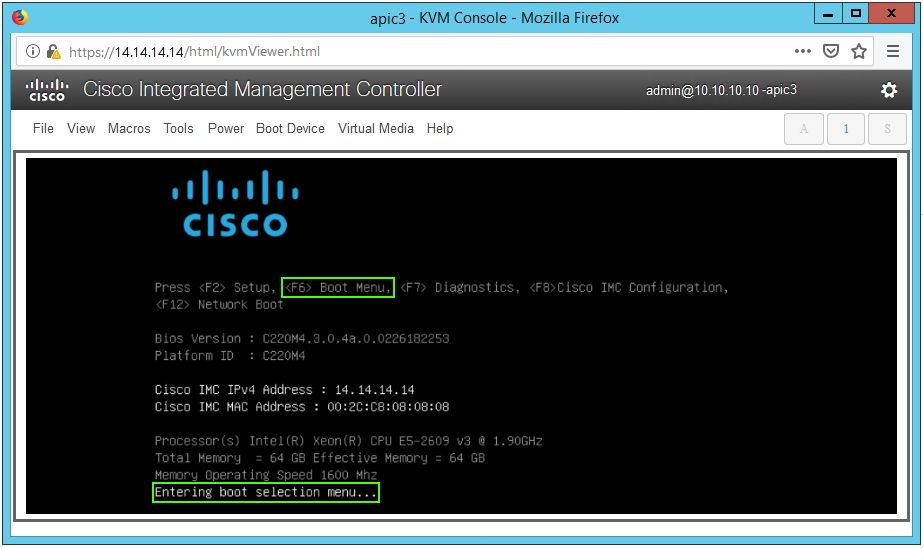
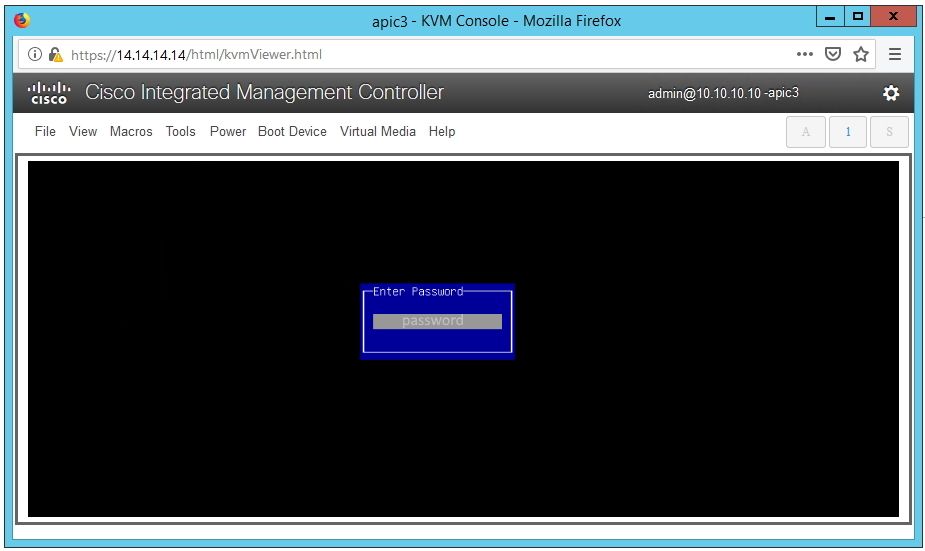
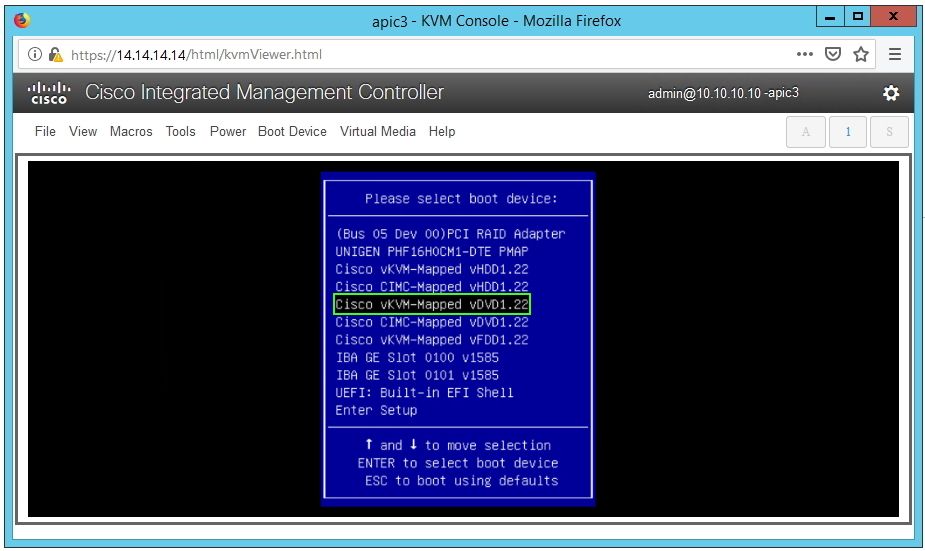
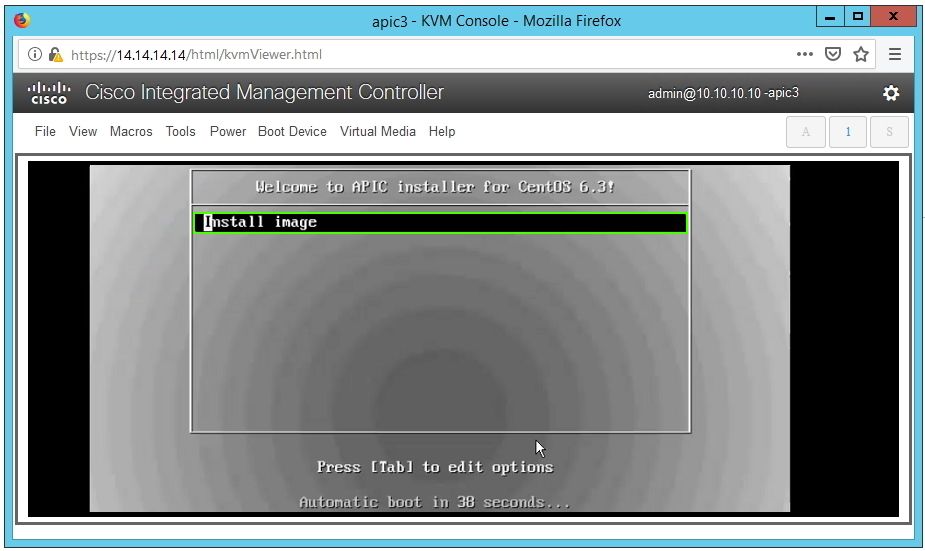
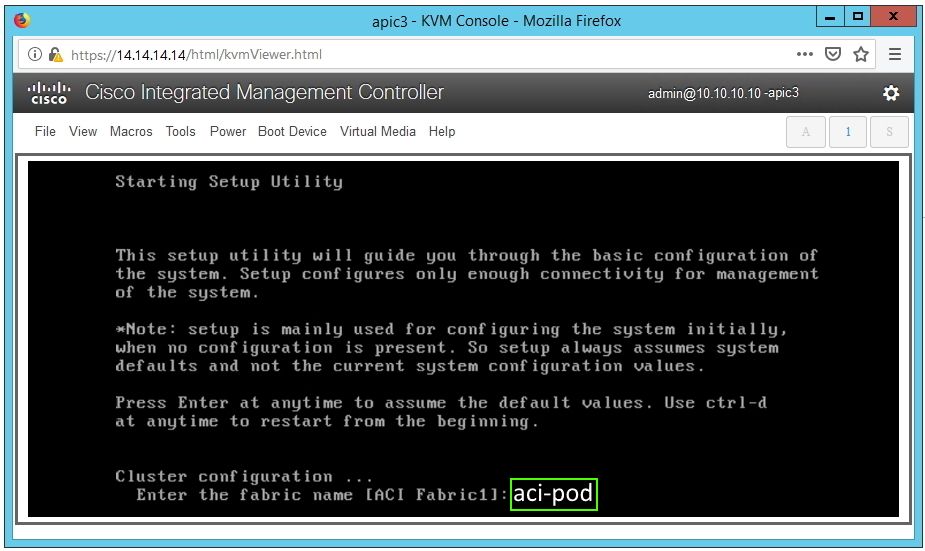
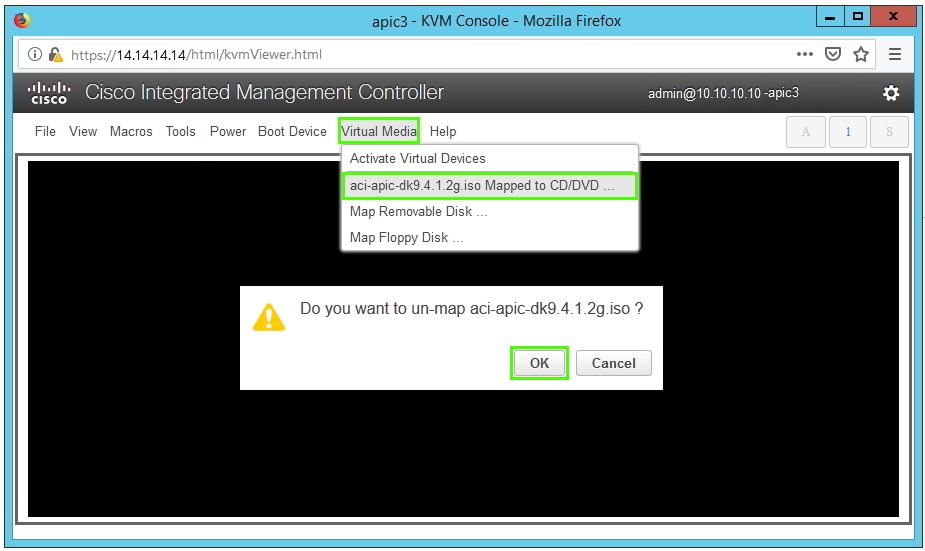
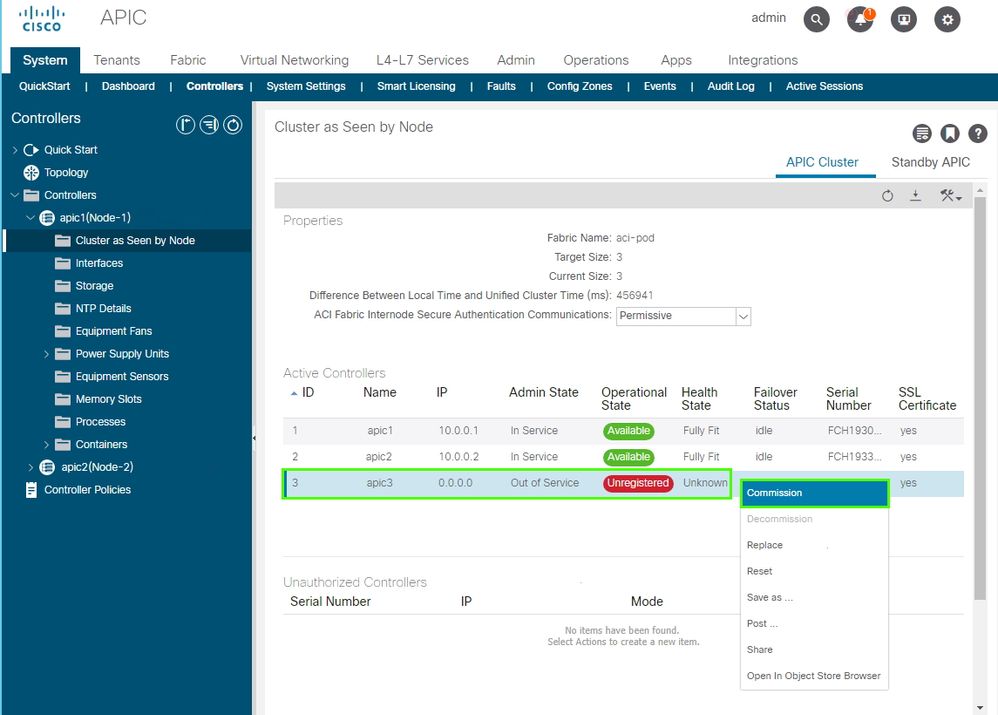
 Comentarios
Comentarios